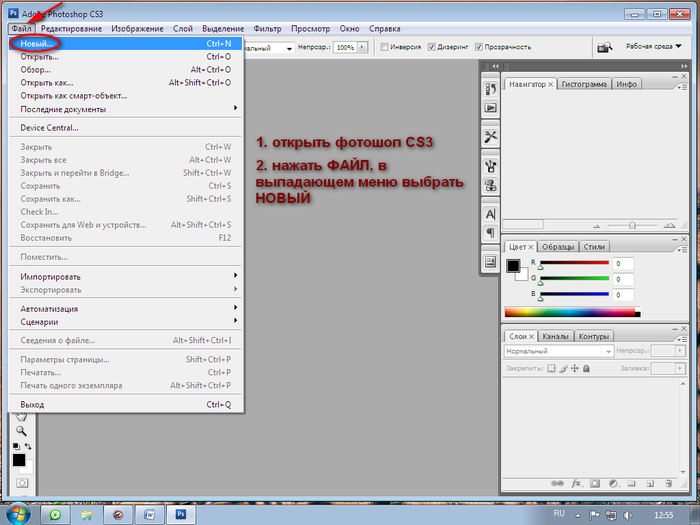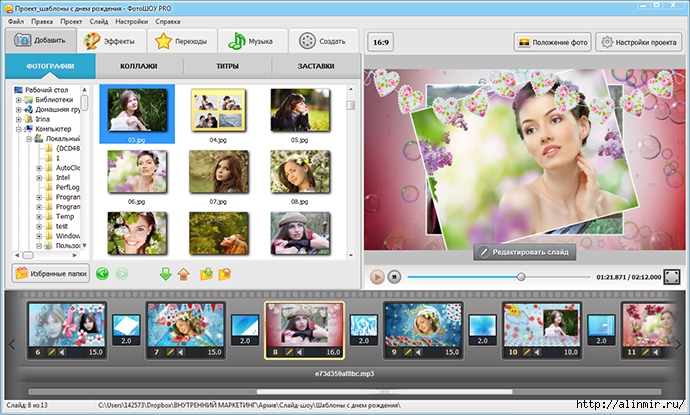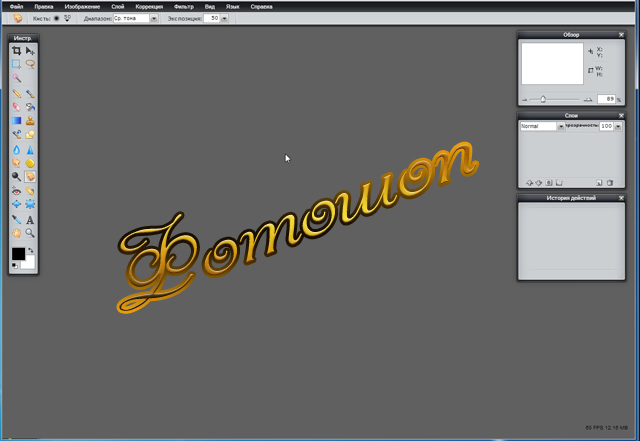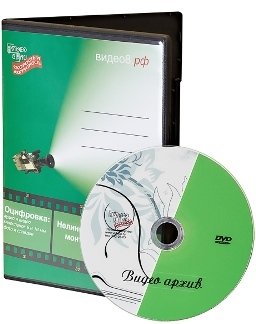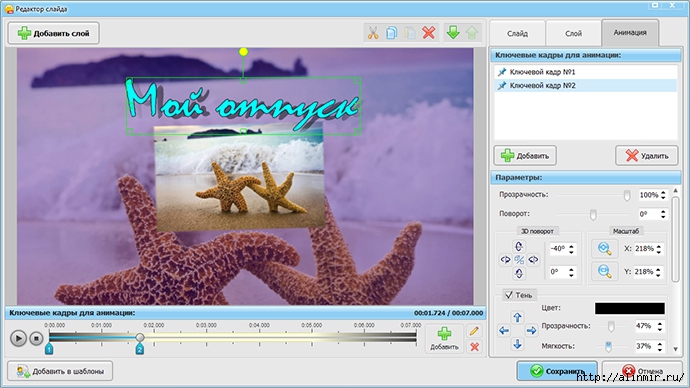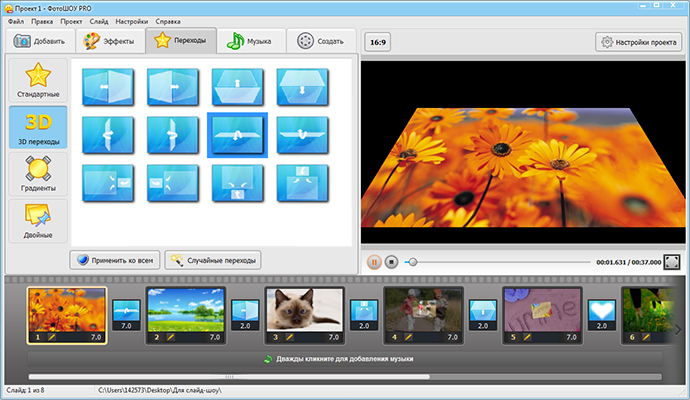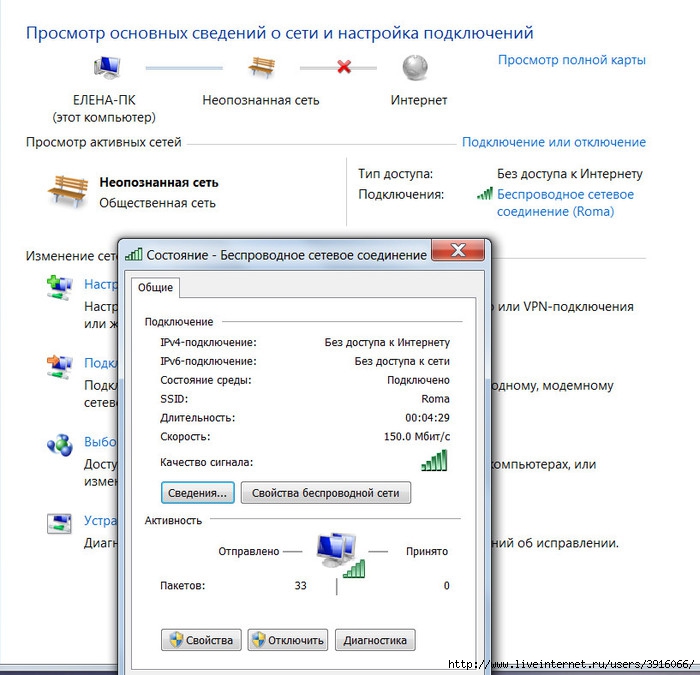-Рубрики
- вязание крючком (1146)
- вязание спицами (625)
- узоры крючком и спицами (285)
- на здоровье (273)
- советы (161)
- видеоуроки (146)
- выпечка (136)
- рецепты (134)
- на второе (107)
- картинки (95)
- салаты (74)
- география (69)
- инструкции (63)
- детям (59)
- рукоделие (56)
- фитнес (55)
- дом и уют (44)
- комп (37)
- шитье (32)
- афоризмы (25)
- кино (23)
- схемы (18)
- мастер-классы (16)
- прически (13)
- музыка (12)
- первые блюда (10)
- мультиварка (4)
- пост (2)
- модульная оригами (1)
-Музыка
- саунд-трек из ролика- Интерью с Богом-
- Слушали: 140512 Комментарии: 0
- Мелодии.Комп.-пианист Giovanni Marradi.Пианистка Р.Ахундова
- Слушали: 20762 Комментарии: 0
- Музыка для души
- Слушали: 1666 Комментарии: 0
- Wise hand/Timeless
- Слушали: 43867 Комментарии: 0
- Нотр дам де Пари - Belle
- Слушали: 100828 Комментарии: 0
-Поиск по дневнику
-Подписка по e-mail
-Друзья
-Статистика
Другие рубрики в этом дневнике: шитье(32), фитнес(55), узоры крючком и спицами(285), схемы(18), советы(161), салаты(74), рукоделие(56), рецепты(134), прически(13), пост(2), первые блюда(10), на здоровье(273), на второе(107), мультиварка(4), музыка(12), модульная оригами(1), мастер-классы(16), кино(23), картинки(95), инструкции(63), дом и уют(44), детям(59), география(69), вязание спицами(625), вязание крючком(1146), выпечка(136), видеоуроки(146), афоризмы(25)
Как и зачем нужно перенести папки «Мои документы», «Загрузки» и «Рабочий стол». |
Это цитата сообщения Нина_Рудакова [Прочитать целиком + В свой цитатник или сообщество!]
http://jenskiymir.com/topic/4435-kompiuternyj-likbezkak-i-zachem-nuzhno-perenest/
 Как перенести папки «Мои документы» , «Загрузки» и «Рабочий стол» с системного на другой диск и зачем это вообще желательно делать всем пользователям, сразу после установки операционной системы Windows.
Как перенести папки «Мои документы» , «Загрузки» и «Рабочий стол» с системного на другой диск и зачем это вообще желательно делать всем пользователям, сразу после установки операционной системы Windows.
На самом деле выполнить перенос этих системных папок очень просто и легко, гораздо важнее понять для чего это желательно сделать. Моя задача в этой статье убедить Вас в целесообразности этой операции, в её необходимости.
Зачем переносить системные папки
Вот несколько причин, почему я категорически рекомендую Вам перенести папки «Мои документы» , «Загрузки» и «Рабочий стол» с системного диска на другой…
Первая причина — их содержимое очень сильно и быстро заполняет диск «С» второстепенными файлами, что со временем замедляет работу системы… (комп тормозит)
|
Как полностью почистить компьютер. Пошаговая инструкция |
Это цитата сообщения Zirgelis [Прочитать целиком + В свой цитатник или сообщество!]

В этом видео Вы узнаете о секретном секрете, который позволяет содержать мой компьютер в полном порядке, без переустановки системы вот уже более двух лет. При этом нет ни каких зависаний, беспричинных перезагрузок, рекламных баннеров и загрузок «левых» сайтов. Всё работает как часы. Секрет состоит в том, что я с постоянной периодичностью чищу компьютер от «хлама», не устанавливаю того, чего не нужно и сразу удаляю то, что уже стало ненужным. Смотрите видео и применяйте!
Серия сообщений "школа компьютерной грамотности от Влада Щепелева":Часть 1 - Как полностью почистить компьютер. Пошаговая инструкция
Часть 2 - Как сделать таблицу в Word
Часть 3 - Про эти клавиши клавиатуры Вы должны знать!
Часть 4 - Тайна странных обозначений на клавишах ноутбука раскрыта!
Часть 5 - Как сохранить веб страницу на компьютер
|
Почему сильно греется ноутбук и как это исправить! |
Это цитата сообщения Владимир_Шильников [Прочитать целиком + В свой цитатник или сообщество!]
Здравствуйте, друзья! Сегодня обратил внимание на то, что мой ноутбук во время работы становится ну очень уж горячим. Процесс этот был постепенный, ноутбук со временем грелся все сильнее и сильнее. Пришлось провести техническое обслуживание и написать статью о причинах, из-за которых сильно греется ноутбук .
Оглавление:

|
Фотошоп, фотодело, фотосоветы. |
Это цитата сообщения VIOLETTA_55 [Прочитать целиком + В свой цитатник или сообщество!]
Для просмотра кликнуть по картинке
Серия сообщений "Фотодело":
Часть 1 - Как сделать вырезку из видео (Видео)
Часть 2 - СПИСОК ВСЕХ МОИХ УРОКОВ
...
Часть 10 - Фотошоп онлайн
Часть 11 - Фотошоп, фотодело, фотосоветы. Бродилка по дневникам №1
Часть 12 - Фотошоп, фотодело, фотосоветы. Бродилка по дневникам №2
|
Как сделать презентацию из фотографий на компьютере |
Это цитата сообщения Alina_Mix [Прочитать целиком + В свой цитатник или сообщество!]
![]()
Как сделать презентацию из фотографий интересной, увлекательной и запоминающейся? Очень просто! ФотоШОУ - идеальная программа для создания оригинального и уникального слайд-шоу с использованием различных эффектов и оформления. Скачать редактор можно здесь http://fotoshow.su/download.php, он содержит самые необходимые функции для создания ярких слайд-шоу из любимых фотографий. Вам необходимо добавить снимки для будущего показа, выбрать музыкальное сопровождение, при желании наложить надписи и презентация готова!
Как сделать презентацию из фотографий:
- Установите программу ФотоШОУ на компьютер.
- Определитесь с фотографиями, из которых будет сделана презентация. В программе есть вкладка "Фотографии", с помощью которой можно добавить снимки.
- Выберите эффекты перехода во вкладке "Переходы". Редактор содержит обширный каталог самых различных эффектов.
- Если фотография нуждается в коррекции, дважды кликните по ней мышкой и откроется окно для редактирования. Оно позволяет кадрировать изображение, наложить динамические эффекты и добавить надпись к слайду. Нажмите "Сохранить" после выбора всех параметров.
- Музыкальное сопровождение можно найти в рубрике "Настройки проекта" > "Музыка". При необходимости, загруженный трек, можно обрезать, кликнув по композиции, после чего откроется окно обрезки. Для запоминающейся презентации крайне важно выбрать музыку с соответствующими показу эмоциями.
- Красочное оформление презентации. Раздел "Оформление" содержит довольно обширный каталог виртуальных экранов и декоративных рамок для стильного дизайна вашего показа.
- Сохраните презентацию и запишите видео. Раздел "Файл" и "Сохранить проект как". В любой момент проект можно отредактировать. Презентацию можно записать в любых видео форматах. Остается нажать "Конвертировать".
Как выглядит программа в действии видно на следующих снимках.
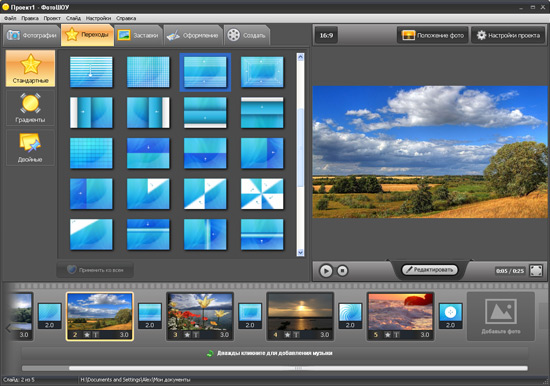
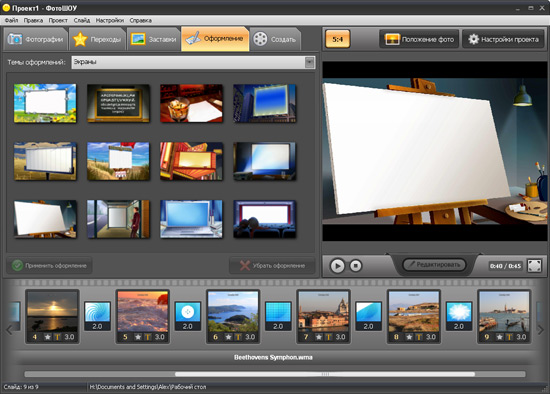
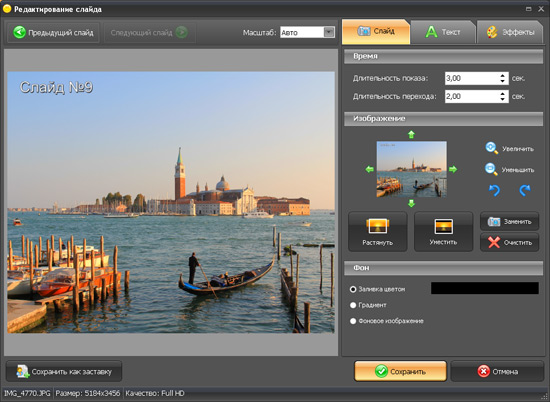
Как создать новый проект при помощи программы ФотоШОУ смотрите на этом видео:
Если Вам интересно, Узнайте больше на сайте: http://fotoshow.su, подключите творческое воображение и вашу презентацию оценят по достоинству!
|
Зачем нужна «лишняя» кнопка Win |
Это цитата сообщения justvitek [Прочитать целиком + В свой цитатник или сообщество!]
Зачем нужна «лишняя» кнопка Win?
На самом деле, если разобраться, побольше узнать, то выяснится, что не такая уж это и лишняя кнопка!
Посмотрите сколько функций у кнопки Win
Возможности клавиши Win далеко выходят за рамки простого вызова меню Start. C ее помощью можно вызывать самые разные системные утилиты, управлять окнами, блокировать компьютер и многое другое.
Особенно актуально освежить знания об этих горячих клавишах в связи с грядущим выходом Windows 8, где из-за отсутствия привычной кнопки Пуск, именно использование клавиатурных сочетаний является самым удобным способом выполнения многих операций
1. Win — вызов меню Пуск (переход в режим Metro в Windows 8);
2. Win+B — выбрать иконку в системном трее. Затем можно переключаться между разными иконками курсорными клавишами;
3. Win+D — показать Рабочий стол;
4. Win+E — открыть Проводник;
5. Win+F — открыть Поиск;
6. Win+L — заблокировать компьютер;
7. Win+M — свернуть все окна;
8. Win+P — переключение режима работы дополнительного монитора или проектора;
9. Win+R — открыть диалог Выполнить;
10. Win+T — активировать Панель задач при этом выделяется первое приложение на панели. Последующими нажатиями этого сочетания можно перейти к следующим кнопкам, а затем нажатием Enter запустить нужное;
11. Win+U - открыть Центр специальных возможностей;
12. Win+X - Центр мобильных приложений в Windows 7. В Win 8 открывает «скрытое» меню Пуск.
13. Win+Pause - открыть свойства системы;
14. Win+F1 — открыть справку Windows;
15. Win+1,2,3,… — аналогично клику на кнопке приложения с соответствующим номером в Панели задач;
16. Win+Shift+1,2,3,… - аналогично клику средней кнопкой на кнопке приложения с соответствующим номером в Панели задач, то есть запуск новой копии программы;
17. Win+Ctrl+1,2,3,… — переключение между разными окнами одной программы;
18. Win+Стрелка вверх — развернуть окно на весь экран;
19. Win+Стрелка вниз — восстановитьминимизировать окно;
20. Win+Стрелка вправо или влево — «прижать» окно к правой или левой стороне экрана;
21. Win+Shift+Стрелка вправо или влево — переместить окно на другой монитор;
22. Win+Пробел - взглянуть на рабочий стол в Windows 7 или переключение между раскладками в Windows 8.
|
НУЖНА ПОМОЩЬ.. |
Это цитата сообщения LiveMelenKa [Прочитать целиком + В свой цитатник или сообщество!]
|
КАК ЗАПИСАТЬ ВИДЕО С ВЕБ КАМЕРЫ |
Это цитата сообщения LiveMelenKa [Прочитать целиком + В свой цитатник или сообщество!]

Тут выдалась минутка и я все же занялась поиском программы для записи с веб камеры, т. к. многие читатели и тут, и на сайте просят меня о том, чтобы я выкладывала видео рецепты.
Программ в инете куча, но мне нужна была совсем легенькая и простенькая, чтобы не заморачиваться. Так вот из этой кучи я выбрала бесплатную, очень легкую и не требующую инсталяции. Для тех кто не понял, объясняю: данную программу не нужно устанавливать на компьютер, ее можно скачать на флешку и держать всегда при себе. Я скачала ее на комп, т.к. сижу сейчас дома, но на флешку обязательно скину, вдруг понадобится где нибудь. Можно взять с собой на работу например и там записать видео послание)))
Если скачиваете не на флешку, то лучше на рабочий стол, иконка всегда будет под рукой.
Данная программа позволяет легко, просто и быстро сделать видеозапись с Веб-камеры. Нет не с рабочего стола, например если вы делаете видео уроки, а именно запись с веб камеры, так как вы например делаете видео запись с камеры телефона или видеокамерой. Надеюсь всем понятно о чем я...)))
Ну а теперь рассмотрим саму программу в скринах:
|
Созданию портфолио |
Это цитата сообщения Fler-d-orang [Прочитать целиком + В свой цитатник или сообщество!]
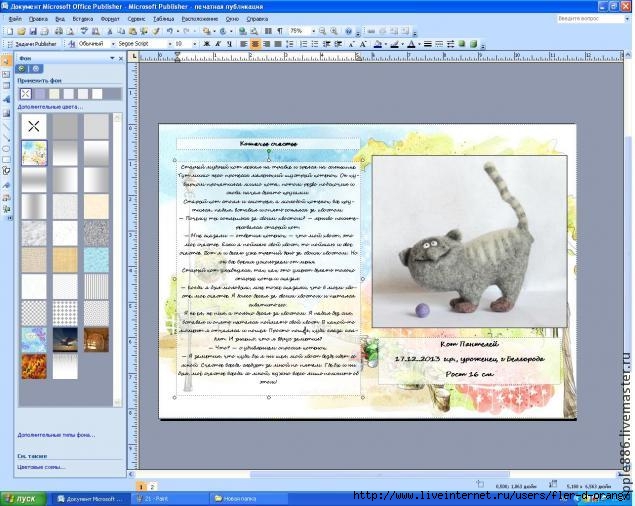
Программа не сложна в использовании и со временем создание в ней каких-либо шедевров не займет у вас много времени.
|
Обучающий видеокурс на русском языке |
Это цитата сообщения mirela-MONI4KA [Прочитать целиком + В свой цитатник или сообщество!]
Серия сообщений "ПУТЕВОДИТЕЛЬ по Photoshop":
Часть 1 - уРОКИ ОТ ailona
Часть 2 - ВИДЕО УРОКИ БЕЗ КАТЕГОРИИ. РАЗНОЕ
...
Часть 30 - Ретушь глаз в Photoshop
Часть 31 - Эффективное повышение резкости при обработке портрета в Photoshop
Часть 32 - Обучающий видеокурс на русском языке
Часть 33 - ПУТЕВОДИТЕЛЬ по Photoshop
Часть 34 - ВСЕМ В ЦИТАТНИК!!!:))))))))) - пригодится иметь под рукой...
|
Правильная эксплуатация ноутбука |
Это цитата сообщения МирАлин [Прочитать целиком + В свой цитатник или сообщество!]
Покупая ноутбук, каждый из нас желает, чтобы ноутбук проработал как можно дольше, без перебоев и поломок, однако не каждый покупатель ноутбука обращает внимание на правила эксплуатации ноутбука, в данной статье будет освещена важная тема - Эксплуатация ноутбука.
Для того, чтобы создать объективный список советов по эксплуатации ноутбуков, мы на основе самых частых причин поломки ноутбуков, составили наиболее доходчивые советы по эксплуатации ноутбуков, нежели это описано в документации к ноутбукам.
|
Как удалить вирусы с компьютера самостоятельно |
Это цитата сообщения Valya6827 [Прочитать целиком + В свой цитатник или сообщество!]
|
|
Полезные и нужные программы |
Это цитата сообщения _Lyubasha_K_ [Прочитать целиком + В свой цитатник или сообщество!]
|
восстанавливаем случайно стертые фотографии! |
Это цитата сообщения TUFELKA [Прочитать целиком + В свой цитатник или сообщество!]
Я восстановила 913 фото, которые считала бесследно исчезнувшими!!!
Я уже смирилась, что почти все фотографии из нашей с М. поездкой в Карелию пропали, о чем я уже писала здесь .
Но, оказывается была возможность восстановления утеряххны данных, о чем мне сообщила ![]() Adja_Spanda
Adja_Spanda
Я не особо надеялась, но решила попробовать, и в результате восстановила все 913 фотографии!!!
Я рада безумно! Огромное спасибо ![]() Adja_Spanda, я не думала, что такое возможно!
Adja_Spanda, я не думала, что такое возможно!
Вот, для всех желающих публикую инструкцию, о том, как восстановить утерянные данные!
|
Генеральная уборка. |
Это цитата сообщения LediLana [Прочитать целиком + В свой цитатник или сообщество!]
Система: лишние службы
|
Полезная программка. |
Это цитата сообщения Valya6827 [Прочитать целиком + В свой цитатник или сообщество!]
Полезная программка
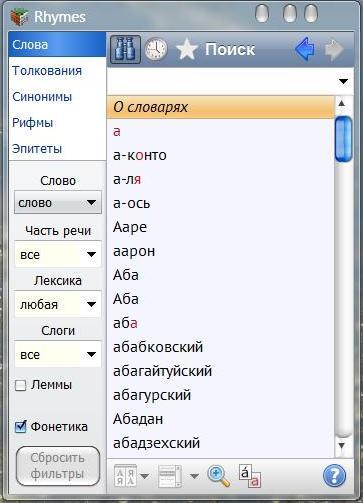
Представляю Вам маленькую программку Rhymes
Думаю, такая вещица пригодится многим. Программка представляет собой автоматизированный набор словарей. Можно проверить орфографию слова (включая склонение, спряжение и пр.), узнать его толкование, подобрать синонимы, рифмы или эпитеты.
В левом верхнем углу выбираешь категорию, в строку справа вводишь слово, в окне получаешь результат. На панельке слева можно выбрать различные фильтры, а внизу - способы сортировки.
Программка, как всегда, абсолютно бесплатная, устанавливается легко, ресурсов практически не потребляет.
http://blogs.mail.ru/mail/ratmirsvarogich/56A587A07A0EACA9.html
Серия сообщений "Компьютер и всё для него":
Часть 1 - Простой способ переноса закладок из одного браузера в другой
Часть 2 - Вы хотите посмотреть Видео без тормозов?
...
Часть 40 - Самые нужные программы.
Часть 41 - Дистанционное управление Skype
Часть 42 - Полезная программка.
|
Компьютер начал выключаться сам. Что делать? |
Это цитата сообщения Даяна500 [Прочитать целиком + В свой цитатник или сообщество!]
 Сегодня в каждом доме есть компьютер, ноутбук, а то и несколько. Компьютер прочно занял место в нашей жизни. И без него уже не представишь себе нормальную полноценную учебу, работу и даже досуг. Он помогает людям всех возрастов найти нужную информацию в интернете, набрать текстовые документы, сохранить фотографии в фотоальбомы или коллекцию любимых фильмов и музыки; пообщаться, поиграть и еще многое другое.
Сегодня в каждом доме есть компьютер, ноутбук, а то и несколько. Компьютер прочно занял место в нашей жизни. И без него уже не представишь себе нормальную полноценную учебу, работу и даже досуг. Он помогает людям всех возрастов найти нужную информацию в интернете, набрать текстовые документы, сохранить фотографии в фотоальбомы или коллекцию любимых фильмов и музыки; пообщаться, поиграть и еще многое другое.
В сегодняшнем мире современных высоких технологий уже трудно себе представить области, в которых бы не применялся компьютер. Куда не глянь, везде работают компьютеры.
 И каждый владелец компьютера сталкивается с тем, что его любимая техника, исправно работающая в течение года или даже двух, начинает хуже выполнять заданные функции – тормозит при загрузке страниц или внезапно отключается полностью.
И каждый владелец компьютера сталкивается с тем, что его любимая техника, исправно работающая в течение года или даже двух, начинает хуже выполнять заданные функции – тормозит при загрузке страниц или внезапно отключается полностью.
Но не стоит расстраиваться и хвататься за сердце. Для решения проблем нужно всего лишь обратиться к специалистам.
Разумеется, фирм, производящих ремонт и настройку компьютеров немало. В какую же компьютерную службу следует обратиться?
Одна из них – это компания ARTEL-PC.
Высококвалифицированные специалисты решат быстро проблемы любой сложности. Если, например, у вас самопроизвольно отключается компьютер, то на сайте можете узнать, как это устранить. Большую помощь окажет онлайн - консультация. Онлайн – консультант ответит на все интересующие вас вопросы.
Кроме ответов, как устранить ту или иную проблему, вы так же найдете много интересных и полезных советов по уходу за компьютерной техникой.
Компьютерная помощь компания ARTEL-PC работает 7 дней в неделю. С 10 утра до 21 вечера. Для москвичей вызвать мастера на дом или в офис вы можете по телефону: 8(495) 410-64-76.
Мастера произведут бесплатно диагностику и устранят проблемы вашего компьютера или ноутбука. На все услуги компьютерной помощи предоставляется гарантия.
Обращайтесь, и вы сможете оценить качество и профессионализм этого компьютерного сервиса.
|
Как продлить работу ноутбука |
Это цитата сообщения LediLana [Прочитать целиком + В свой цитатник или сообщество!]
Итак, вы хотите увеличить время работы вашего ноутбука? Узнайте, как!
1.Установите яркость вашего компьютера на минимальное значение. Чтобы сделать это, используйте кнопку «Fn» на клавиатуре, которая обычно находится рядом с левой клавишей Ctrl, иногда она имеет буквы синего или фиолетового цвета. После того как вы нашли «Fn» кнопку, найдите другой ключ с фиолетовым или синим солнцем и стрелками вверх или вниз, обычно он находится на клавише со стрелками или на одной из клавиш F1-F12. Теперь, удерживая «Fn» нажмите кнопку с символом солнца и стрелка вниз. Обратите внимание, некоторые компьютеры не имеют кнопки Fn так что если ваш компьютер не имеет кнопки Fn в этом случае, просто используйте одну из кнопок F1-F12 в одиночку.
|
Компьютерный чистильщик |
Это цитата сообщения Valya6827 [Прочитать целиком + В свой цитатник или сообщество!]
PrivaZer v1.13 — профессор компьютерной чистоты

Рекомендую Вам к обязательному использованию, одну очень мощную, бесплатную, безопасную и качественную чистилку системы от всяких бяк, которые замедляют работу компьютера.
PrivaZer одинаково качественно чистит все версии операционной системы Windows (XP, Vista, Win7, Win8, 32 бита и 64 бита), а также понимает HDD и SSD диски.
Эта программа русифицирована и по уровню очистки системы даже превосходит знаменитый и всем известный CCleaner…
|
7 скрытых функций компьютерной мыши. |
Это цитата сообщения КРАСУЛЯ73 [Прочитать целиком + В свой цитатник или сообщество!]
7 скрытых функций компьютерной мыши.
Клавиатура и мышь являются уже настолько привычными вещами в нашей жизни, что кажется тут уж точно нас не могут подстерегать никакие сюрпризы. Тем не менее, бывает что и совершенно привычные продукты имеют не совсем очевидные свойства и функции. Сегодня мы хотим вас познакомить, а некоторым просто напомнить о нескольких скрытых способах использования компьютерной мыши.
1. Выделение части текста
Мы все знаем, что для выделения текста необходимо зажать левую кнопку мыши и провести курсором по нужному участку текста. Однако, если нам надо выделить текст на длинной странице, то есть с прокруткой, это не всегда удобно. Поэтому используйте следующую комбинацию: щелкните мышкой в начале нужного места, затем перейдите в конец требуемого выделения и щелкните еще раз, но удерживая при этом зажатый Shift. Все пространство между двумя кликами выделится.
2. Переходы назад-вперед в браузере
В браузере для перехода на предыдущую или следующую страницу совсем не обязательно щелкать по соответствующим кнопкам на панели инструментов программы. Можно просто зажать Shift и покрутить колесико мыши вперед или назад.
3. Увеличение и уменьшение масштаба
Вы можете изменять масштаб отображения открытой страницы просто покрутив скролл с зажатой одновременно на клавиатуре кнопкой CTRL. Этот способ работает в большом количестве программ, в том числе во многих просмотрщиках изображений.
4. Двойной и тройной клик.
|
| Страницы: | [2] 1 |